如何在 iPhone 上用 ChatGPT 替換 Siri
已發表: 2023-04-08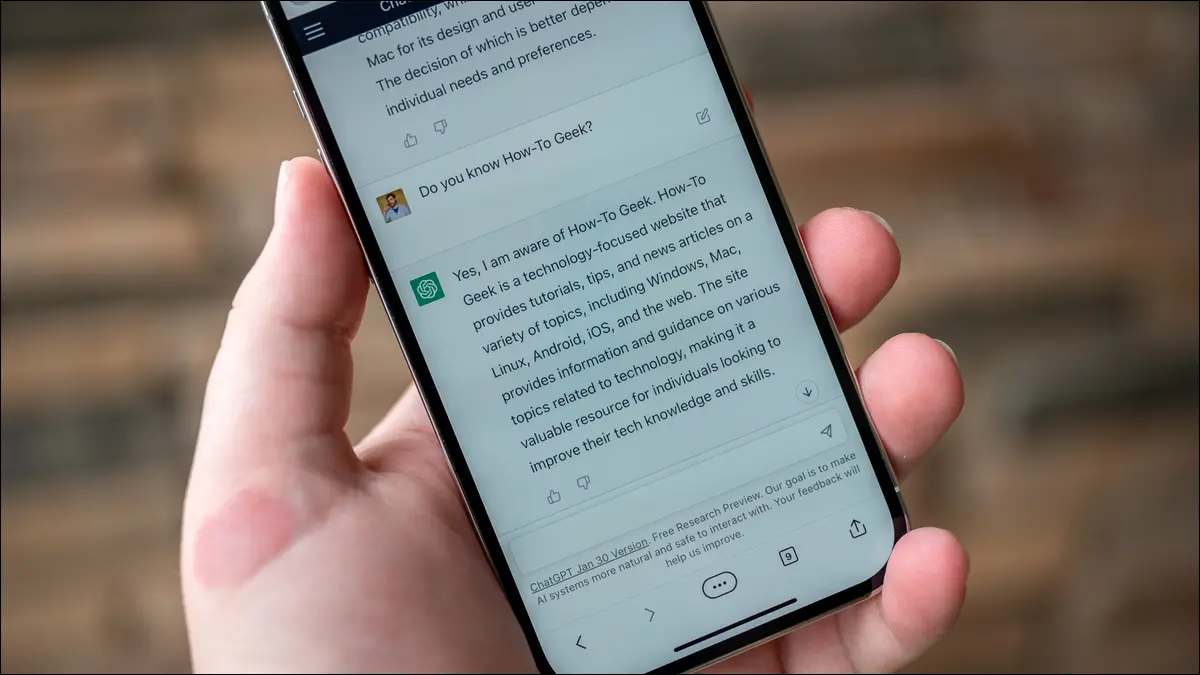
Siri 可以控制您的 iPhone,但它遠不及 ChatGPT 強大。 幸運的是,你可以將 ChatGPT 添加到你的 iPhone 並用你的聲音與它交談,使用 Siri 作為通往 ChatGPT 的網關。 就是這樣。
將 ChatGPT 快捷方式添加到您的 iPhone
使用 Siri 觸發 ChatGPT
也使用 ChatGPT 快捷方式進行文本聊天
ChatGPT API 的使用不是免費的
在瀏覽器中免費使用 ChatGPT
通過必應應用程序使用必應聊天 (GPT-4)
為什麼將 ChatGPT 與 Siri 一起使用?
更多 ChatGPT 替代品
將 ChatGPT 快捷方式添加到您的 iPhone
ChatGPT Siri 集成使用 Apple 的快捷方式應用程序和 OpenAI API 進行工作。 您可以使用 Siri 觸發 ChatGPT 快捷方式,然後您可以口述您的請求。 此請求將發送到 OpenAI 的服務器,進行處理,然後將響應返回給您。 請注意,使用 OpenAI API 不是免費的——您首先會獲得一些登錄信用,但要繼續使用它,您最終將不得不付費,正如我們將解釋的那樣。 (但是,它非常便宜——甚至比 ChatGPT Plus 便宜得多。)
有許多不同的方法可以使用快捷方式通過 Siri 調用 ChatGPT; 你甚至可以建立自己的。 今天我們將使用 Yue-Yang 的 ChatGPT Siri。 我們之所以選擇它,是因為它有效並且已經更新了多次,而且在作者的 GitHub 頁面上,新版本的快捷方式與舊版本一起可用。
首先,您需要生成一個 OpenAI API 密鑰以用於快捷方式。 您可以前往用戶設置中的 OpenAI API 密鑰頁面來執行此操作。 如果您還沒有帳戶,請註冊 OpenAI,登錄並訪問 API 密鑰頁面。
單擊“Create New Secret Key”按鈕,將生成一個新的 API 密鑰。 把它複製到一個安全的地方,不要給任何人看; 您將需要它來設置我們將使用的快捷方式。
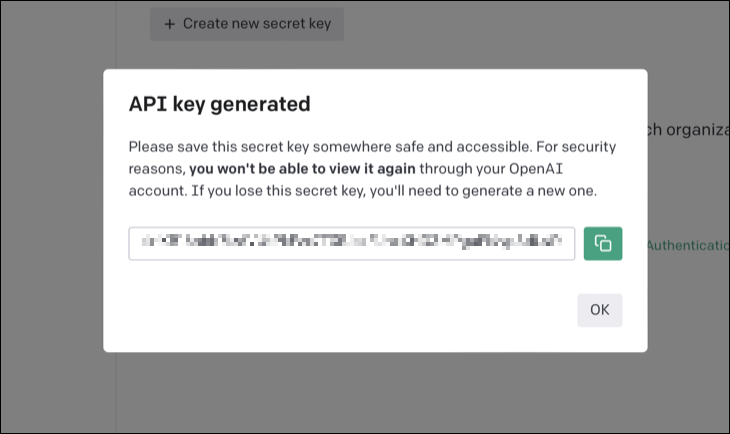
您可以在 iPhone、iPad 或 Mac 上完成下一步,快捷方式將在平台之間同步。 前往 ChatGPT Siri GitHub 頁面並獲取最新版本的快捷方式。 你會發現它通過“英文版”的鏈接列在主頁上。 在撰寫本文時,最新版本是 ChatGPT Siri 1.2.4。
當您點擊或單擊快捷方式時,您會看到“設置快捷方式”按鈕。 點擊或單擊它,系統會要求您提供 API 密鑰。 將 API 密鑰粘貼到提供的文本字段中,然後繼續下一步。
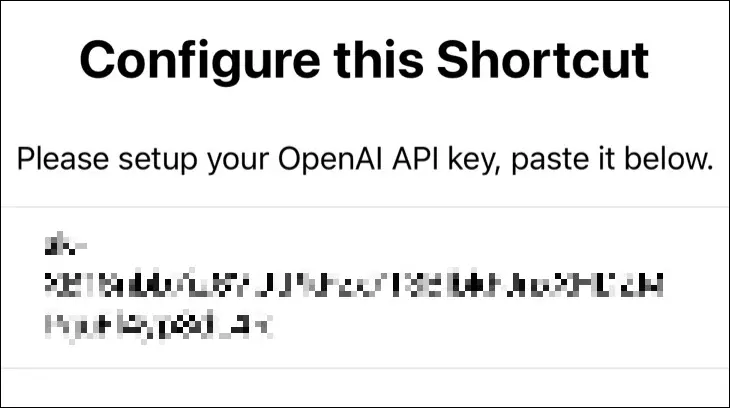
現在您將看到為每個 ChatGPT 交互設置種子的默認提示。 您可以保持原樣,也可以根據自己的喜好進行更改。
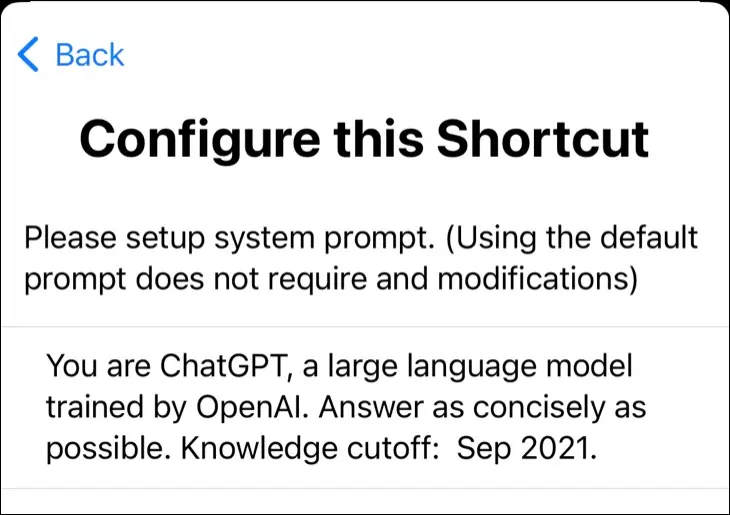
最後,選擇您要使用的模型。 您可以在 GPT-3.5 Turbo 和 GPT-4 之間進行選擇。 前者在 API 調用方面更便宜,速度更快,而 GPT-4 更先進,需要更多處理,速度更慢。
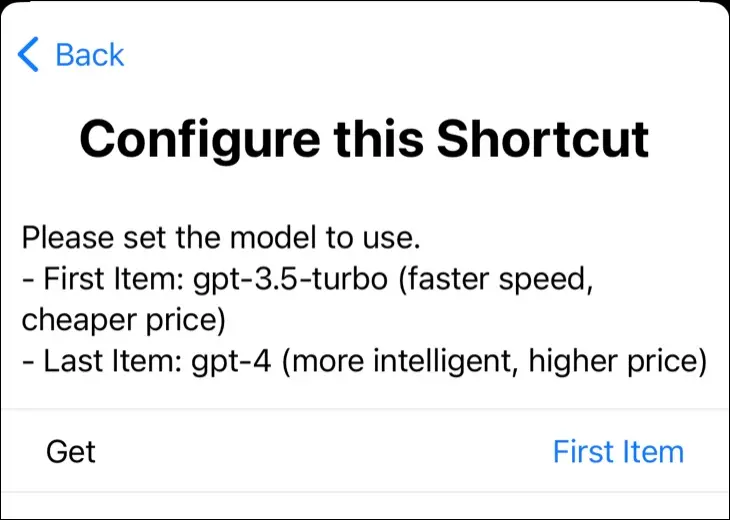
點擊“添加快捷方式”按鈕。 您現在可以從 iPhone、iPad 和 Mac 上的“快捷方式”應用程序觸發此功能; 使用 macOS 菜單欄,或使用主屏幕小部件。
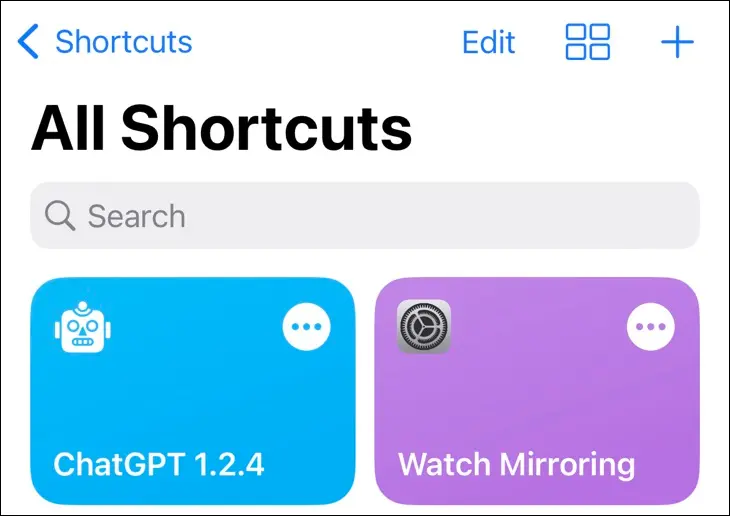
最好先在 iPhone 上手動運行快捷方式,然後再通過 Siri 運行。 點擊您剛剛創建的“ChatGPT 1.2.4”快捷方式,然後向 ChatGPT 詢問一個隨機問題(嘗試“告訴我一個故事”),然後您將收到一個提示,要求您授予對 OpenAI 網站的訪問權限,您應該接受。
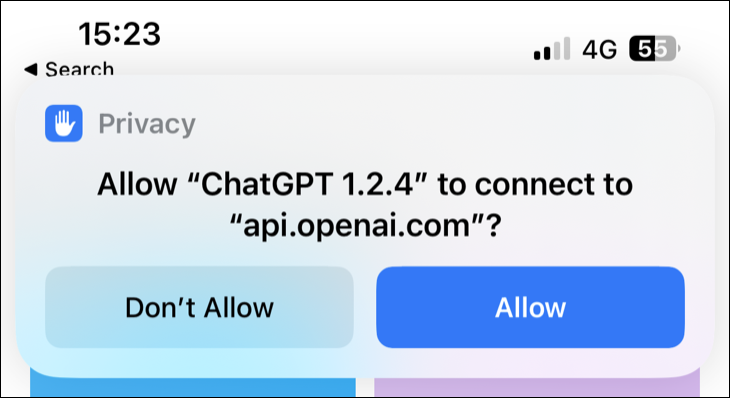
最後,授予對剪貼板的快捷方式訪問權限(以便它可以自動將回复複製到剪貼板)。 您現在應該看到對查詢的響應出現在一個窗口中。
相關:如何將 ChatGPT 添加到您的 Apple Watch
使用 Siri 觸發 ChatGPT
您可以通過向 Siri 提及快捷方式的名稱來觸發 ChatGPT。 因此,如果您的 Siri 處於始終聆聽模式,您可以說“嘿 Siri,ChatGPT 1.2.4”(或您創建的快捷方式的任何名稱)。 如果一切順利,您會看到回复“我在這裡,隨時為您服務!”

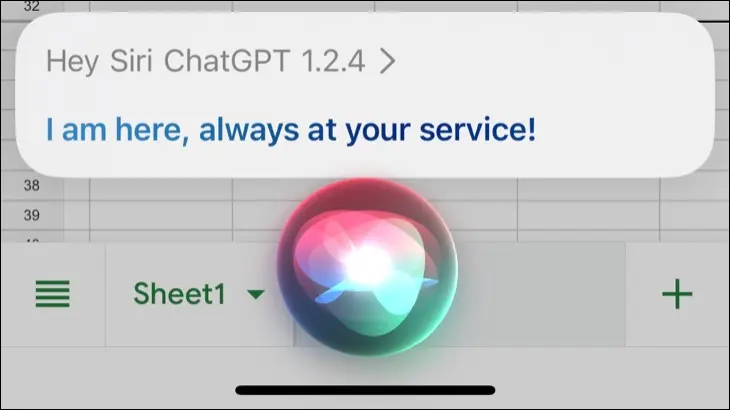
這是您使用查詢點擊 ChatGPT 的提示。 如果等待時間過長,Siri 將停止收聽,您會看到“仍在工作……”和“請稍等……”之類的消息,然後才會收到“連接出現問題”或類似信息的通知。
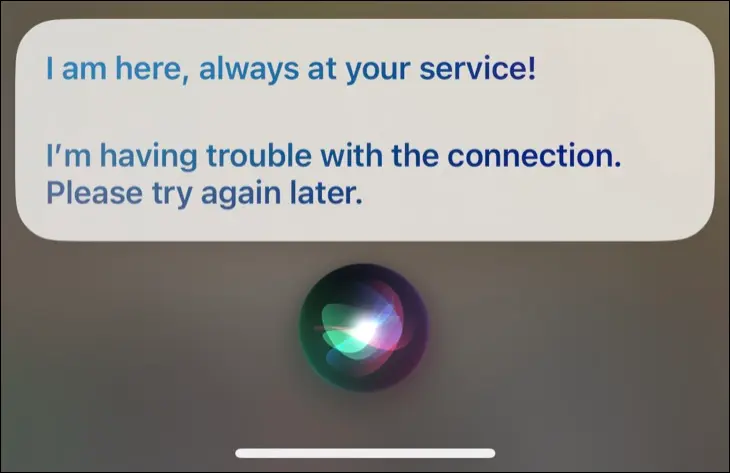
為獲得最佳效果,請考慮將您的 ChatGPT 快捷方式命名為其他名稱,以便 Siri 更好地理解您。 為此,您可以在 iPhone 上啟動快捷方式,點擊並按住快捷方式,然後從可用選項中選擇“重命名”。
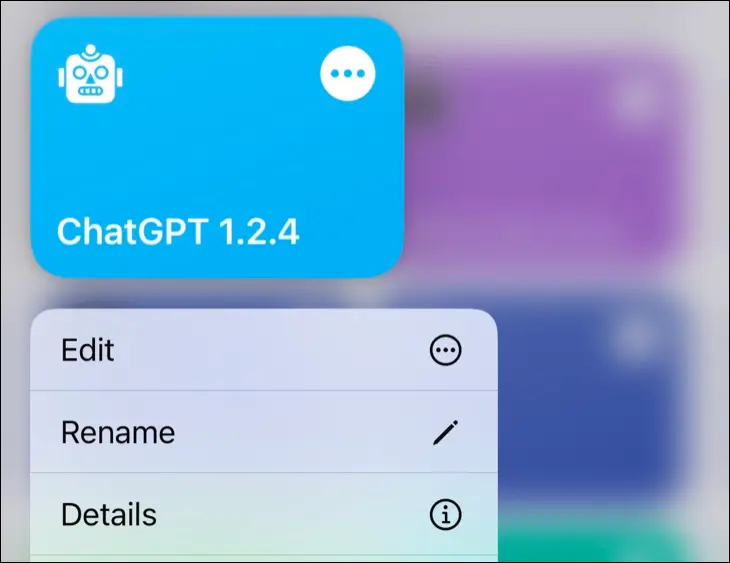
現在 Siri 將使用您的新名稱運行您的 ChatGPT 快捷方式。 因此,如果您將快捷方式重命名為“GPT”,您可以說“嘿,Siri GPT”來開始聊天。
也使用 ChatGPT 快捷方式進行文本聊天
一旦您收到回复,ChatGPT 快捷方式將快速轉到下一個提示,因此它最適合簡短查詢。 請記住,您始終可以要求聊天機器人“重複您上次的回答”以查看完整的回复。 或者,從“快捷方式”應用程序中運行快捷方式可讓您按照自己的節奏進行對話。
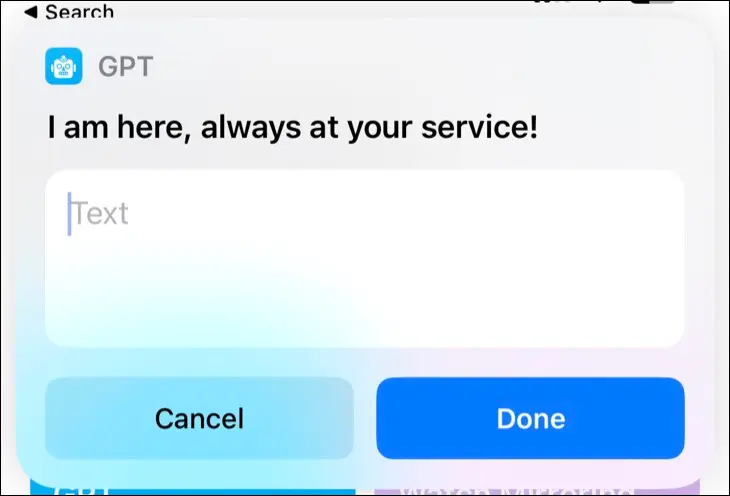
您需要在收到每個回復後點擊“完成”,然後再輸入回復以繼續對話。 這最適合更深入的響應,例如食譜、長篇解釋、故事、測驗、列表以及 ChatGPT 擅長的其他內容。
ChatGPT API 的使用不是免費的
當您首次註冊一個帳戶以使用 ChatGPT 時,您將獲得 18 美元的信用額度以在 OpenAI 的 API 中使用。 此信用額度最終會過期,您需要購買更多信用額度才能繼續進行 API 調用。 這意味著這種使用 ChatGPT 的方法不會永遠免費。
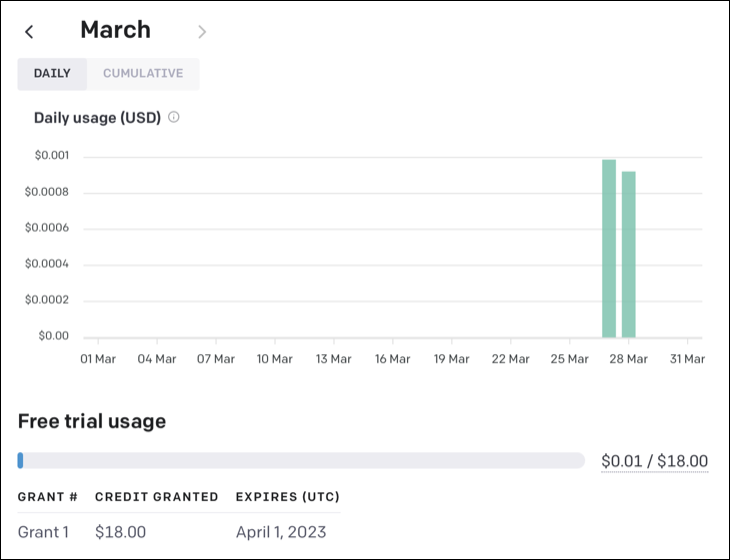
您可以在 OpenAI 使用情況頁面上查看您當前的使用情況。 每個 ChatGPT 響應僅佔幾分之一美分,OpenAI 定價頁面上提供了完整的細目分類。
如果您想繼續使用 OpenAI 的 API,請在 OpenAI 計費頁面上添加您的卡詳細信息並設置使用限制。
在瀏覽器中免費使用 ChatGPT
如果您用完了 OpenAI 信用額度並且不想設置付費帳戶以繼續通過 Siri 使用 ChatGPT,請改用舊的 ChatGPT 網站。
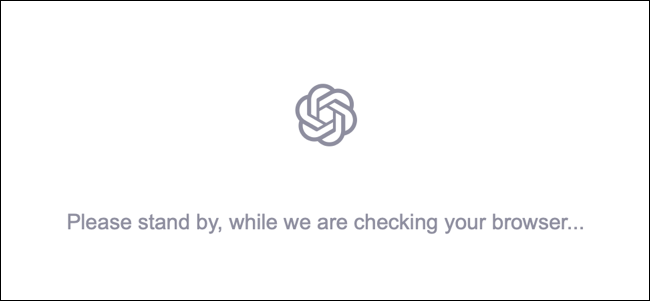
您可以通過 iPhone 等移動設備或 Mac 或 PC 上的桌面網絡瀏覽器免費使用基於網絡的 ChatGPT 版本。 除非您訂閱了 ChatGPT Plus,否則它在繁忙時段的使用受到限制,並且您需要登錄並驗證您是人類才能使用它,因此它不像 Siri 集成那樣無縫。
通過必應應用程序使用必應聊天 (GPT-4)
雖然 ChatGPT 的標準免費層用戶必須等待 GPT-4 集成,但 Bing 已經使用該模型的最新版本已有一段時間了。 您需要做的就是註冊 Bing Chat 以使用 Microsoft 的搜索 AI 助手。 微軟已經取消了其基於 GPT 的聊天功能的等待期,但使用仍然僅限於某些應用程序。
在桌面上,您需要使用 Microsoft Edge(在撰寫本文時),而移動用戶僅限於 iPhone 和 Android 的 Bing 應用程序。 為您的 iPhone 下載 Bing,使用具有 Bing Chat 訪問權限的帳戶登錄,然後立即開始聊天。
為什麼將 ChatGPT 與 Siri 一起使用?
Siri 可用於處理 iPhone 上的應用程序和服務。 您可以撰寫信息、撥打電話、添加提醒、記錄新筆記、啟動應用程序,甚至可以使用 Siri 重啟您的 iPhone。 Siri 也可以處理簡單的網絡請求,但在這方面它根本不如穀歌或亞馬遜的助手。
相比之下,ChatGPT 是在網絡知識的巨大快照上接受訓練的。 OpenAI 的聊天機器人遠非完美,但它提供有趣、有用或只是簡單有趣的查詢答案的能力是 Siri 無法比擬的。
例如,您可以要求 ChatGPT 使用冰箱中的物品為您創建食譜(即使它們搭配得不好)。 您可以使用它來創建關於您能想到的任何主題的測驗(雖然它的答案並不總是正確的),告訴您可能沒有意義的笑話,或者“編造”一個關於隨機主題的故事。
ChatGPT 和其他 AI 生成系統不像人類那樣“思考”或具有創造力,而是根據底層語言模型預測模式。
更多 ChatGPT 替代品
Google Bard 是另一個搜索引擎驅動的 AI 聊天機器人,如果 Bing 不支持的話,您可能想嘗試一下。 OpenAI Playground、GitHub CoPilot 和 Jasper 是您可能想嘗試的其他一些 ChatGPT 替代方案。
Siri 仍然很有用。 查看您可以使用 Siri 做的一些有用的事情。
